如何在Word 2010文檔中編輯圖像?Word 2010使您可以處理圖形(請記住,Word不是圖形程序)。您可以使用Word的某些修飾功能來處理文檔的插圖。
在Word中調整圖像大小
您可以在頁面上更改圖像的大小:
單擊以選擇圖像。
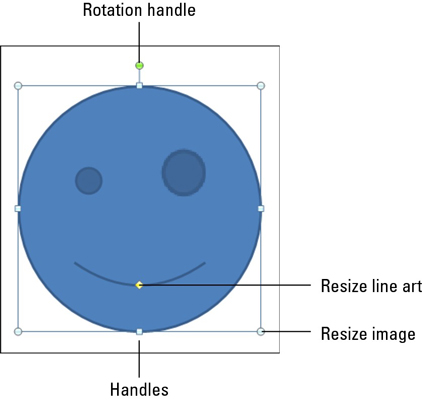
圖像長柄。
按住Shift鍵。
使用鼠標向內或向外拖動圖像的四個角柄之一,以按比例縮小或放大圖像。
釋放Shift鍵。
按住Shift鍵可保持圖像成比例。否則,您在調整大小時會更改圖像的尺寸,這會使圖像失真。例如,抓住頂部手柄并向上或向下拖動以使圖像更高或更短。
您可以使用“格式”選項卡的“大小”區域中的按鈕在垂直或水平方向微調圖像大小,或鍵入圖像大小的特定值。在Word 2010中裁剪圖像
在圖形術語中,裁剪的工作就像是用剪刀剪圖像:將圖像縮小,但是這樣做卻消除了一些內容,就像一個生氣,悶悶不樂的青少年會用剪刀去除他的欺騙性卑鄙的前女友一樣從舞會圖片。該圖顯示了一個示例。
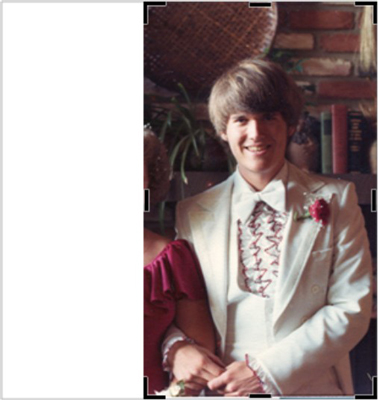
裁剪方法如下:
單擊一次圖像將其選中。
單擊“格式”選項卡的“大小”組中的“裁剪”按鈕。
您現在處于“裁剪”模式,其工作原理與調整圖像大小相同。
向內拖動圖像手柄進行裁切,從圖像中切出一兩個側面。
裁剪完成后,再次單擊“裁剪”命令按鈕以關閉該模式。
旋轉影像
您有兩種方便的方法來旋轉圖像:
固定旋轉:使用“格式”選項卡的“排列”組中的“旋轉”菜單。從菜單中,您可以選擇將圖像向左或向右旋轉90度,或水平或垂直翻轉圖像。
自由旋轉:使用鼠標抓住圖像頂部的旋轉手柄。拖動鼠標將圖像扭曲到任意角度。
更改圖像的外觀
可以使用“圖片工具格式”選項卡上的“調整”組中的工具來操作圖片。只有少數幾個工具可用,但好消息是每個工具的按鈕都顯示一個菜單,其中包含所有選項,可預覽圖像的影響方式。要進行更改,只需從相應按鈕的菜單中選擇一個選項。例如,要沖洗掉放置在文本后面的圖片,請從“顏色”按鈕菜單的“重新著色”部分中選擇“顏色沖洗”。
在Word文檔中排列多個圖像
“格式”選項卡的“排列”組提供了可用于排列多張圖片顯示方式的按鈕:
放在前面并發送到后面:您在頁面上放下的新圖像會一個接一個地出現。除非兩個圖像重疊,否則您不會注意到這種安排。當您對重疊不滿意時,可以使用這些按鈕更改圖像的順序。
對齊:為幫助您排列多幅圖像,請使用“對齊”按鈕的菜單。首先,在單擊每個圖像的同時按住Shift鍵,以選擇多個圖像。然后從“對齊”按鈕的菜單中選擇對齊選項,例如“中間對齊”,以在水平線上正確排列圖像。
為了幫助您在頁面上組織多張圖像,請顯示網格:單擊查看選項卡。
從“顯示/隱藏”組中,選擇“網格線”。
該頁面立即變成方格紙,以幫助您定位圖形和文本。






